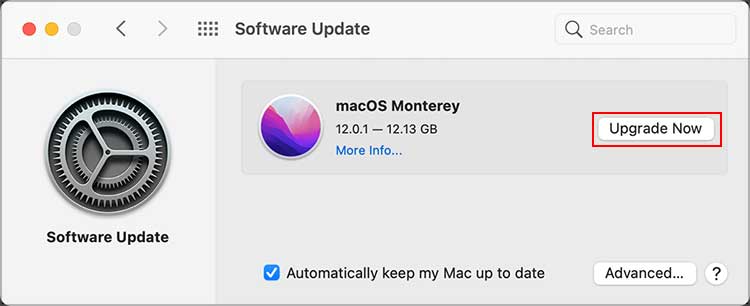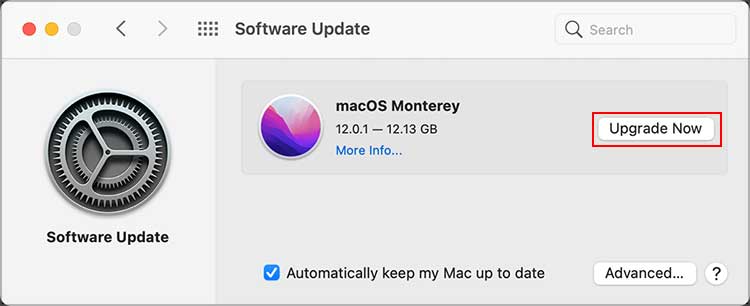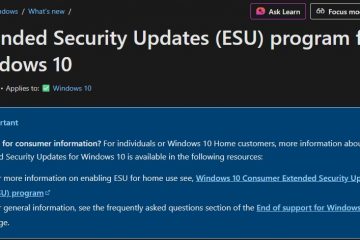當您第一次將 iPhone 插入計算機時,您需要在手機上點按 信任。它將驗證您的決定讓計算機授權您手機的內容。但是,一些用戶報告根本沒有收到信任這台計算機消息。
沒有選擇信任選項,您的 iPhone 無法與電腦建立連接。因此,電腦無法檢測到您的手機,您無法訪問手機的信息。
本文將幫助您找出根本原因和指導您完成多項修復。
為什麼在連接 iPhone 時未顯示“信任此計算機”?
導致該問題的一些主要原因如下: 閃電損壞、損壞或未經認證USB 線電腦和 iPhone 的充電端口問題過時的 Apple 驅動程序過時的 Apple Mobile Devi ce USB DeviceBuggy iOSOutdated iTunesPending computer update
How to Fix Trust this Computer Not Showing While Connecting iPhone?
對於初學者,您可以從計算機端口拔下 Lightning 到 USB 線,然後重新插入。另外,嘗試更改計算機的端口。如果 USB 端口沒有問題,請嘗試更換 USB 電纜。我們還敦促您清潔計算機的 USB 和 iPhone 的充電端口。
您可以使用非靜電刷清潔端口。強力打擊有助於清除端口上的灰塵或污垢顆粒。此外,不要使用仿冒的 USB 電纜,這會影響 iPhone 的電池健康並阻礙同步。
另一種故障排除方法是重新啟動 iPhone 和計算機。有時,由於錯誤和技術故障,問題可能會出現。因此,重新啟動設備將消除此類問題並為您的設備帶來新的開始。如果還不行,你也可以強制重啟你的 iPhone。
重置信任設置
當信任這台電腦沒有彈出時在 iPhone 上,您可以重置信任設置。可能有一些軟件故障阻礙了您的計算機和 iPhone 之間的連接。您可以重置 iPhone 的位置和隱私設置以重置信任設置。這樣做還會清除所有位置設置並將其恢復為默認設置。
打開 iPhone 上的“設置”應用。選擇常規。選擇轉移或重置 iPhone.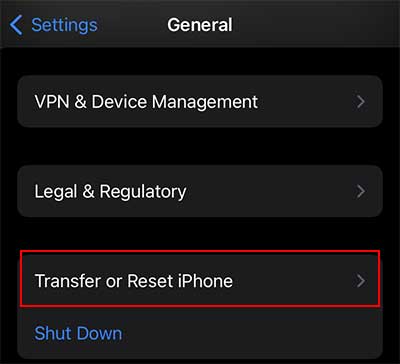
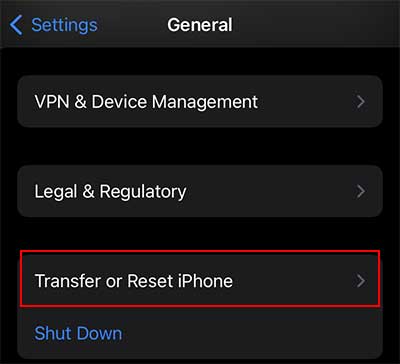 選擇重置。然後,點按重置位置和隱私。
選擇重置。然後,點按重置位置和隱私。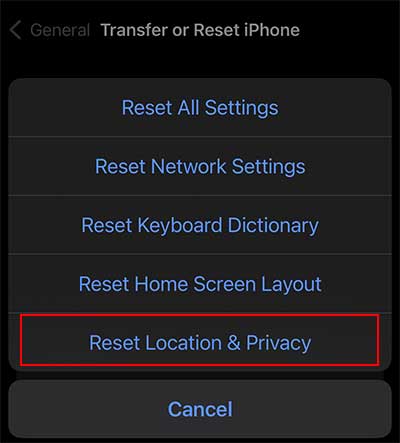
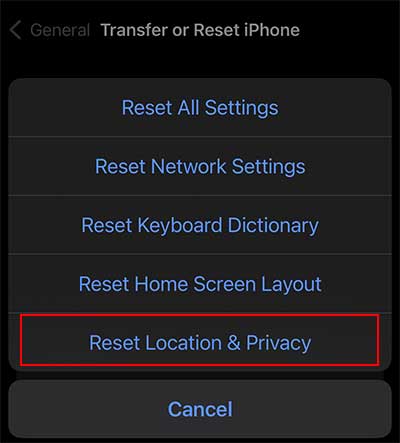 輸入iPhone密碼。現在,選擇重置設置。
輸入iPhone密碼。現在,選擇重置設置。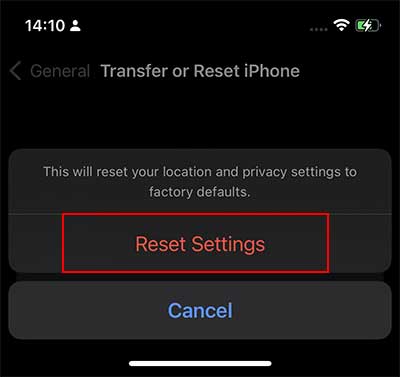
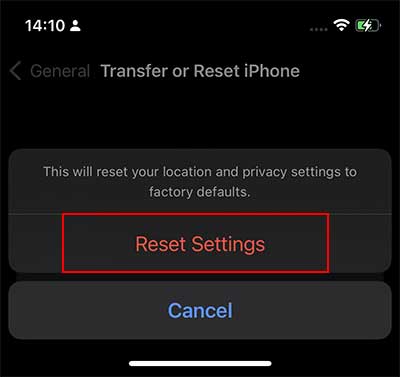
除此之外,還可以刪除內容從計算機中刪除鎖定文件夾以重置 iPhone 上的信任設置。為此,
按 Windows + R 鍵啟動運行提示。然後,鍵入 C:\ProgramData\Apple\Lockdown 並按 Enter。現在,按 CTRL + A 選擇全部。然後點擊刪除。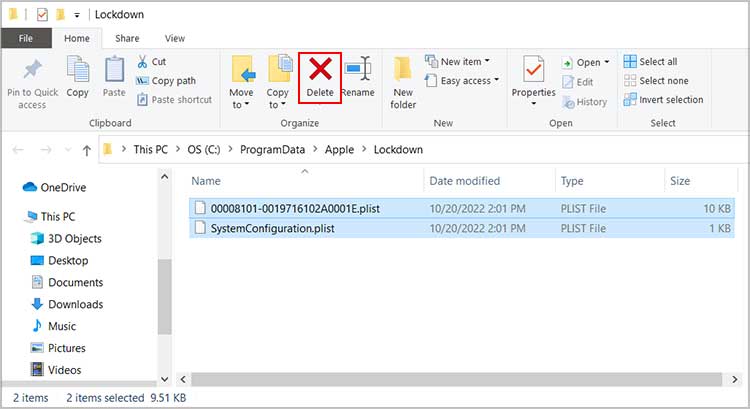
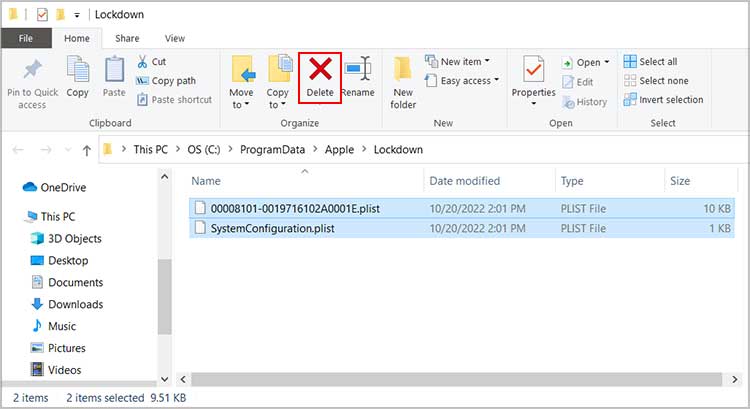
重置網絡設置
另一個嘗試的選項是重置網絡設置。當您選擇此選項時,您 iPhone 的首選項設置也將與蜂窩設置、Wi-Fi 網絡設置和其他設置一起重置。
打開設置 > 常規。選擇 轉移或重置 iPhone
strong>。使用重置。然後,選擇重置網絡設置選項。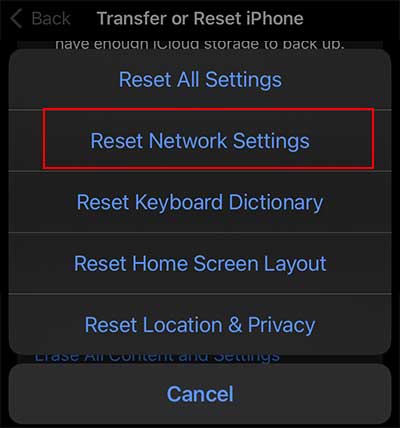 輸入您手機的密碼並點按重置網絡設置。
輸入您手機的密碼並點按重置網絡設置。
為所有 USB 端口啟用驅動程序
當計算機的 USB 端口被禁用時,您的 iPhone 無法與計算機通信。因此,您需要檢查設備管理器並確保所有端口都已啟用。
按鍵盤的 Windows 徽標+ X 鍵並選擇設備管理器
strong>.按通用串行總線控制器前面的>箭頭。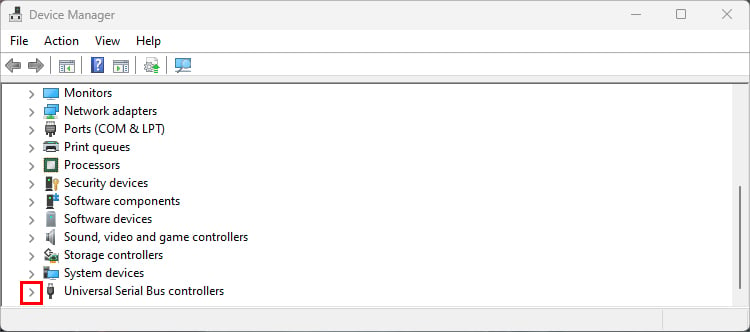
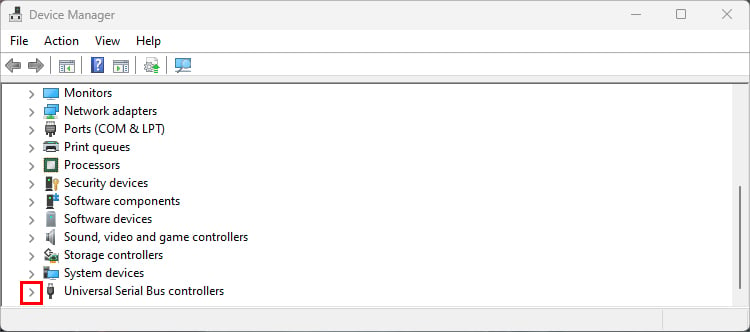 雙-點擊第一個 USB 端口。
雙-點擊第一個 USB 端口。
單擊驅動程序選項卡。選擇啟用設備。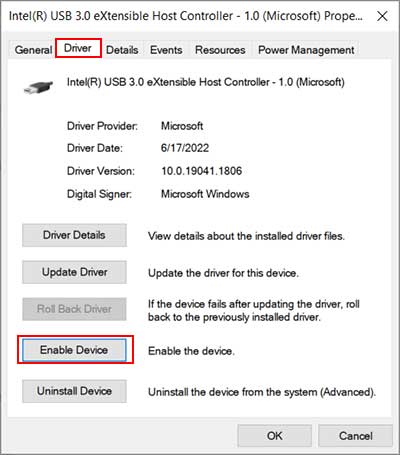
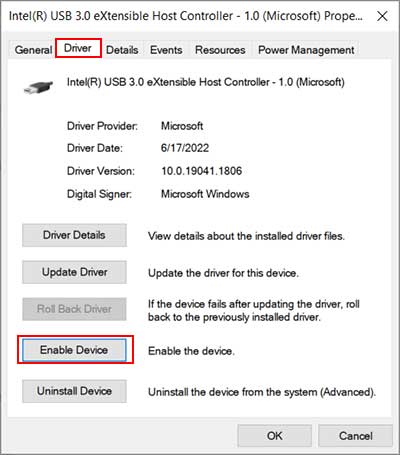 對通用串行總線控制器下的其他 USB 端口重複相同操作。
對通用串行總線控制器下的其他 USB 端口重複相同操作。
更新 Apple iPhone 驅動程序和 Apple 移動設備 USB 設備
將 iPhone 插入計算機時顯示的 Apple 驅動程序管理手機與計算機的連接。如果驅動程序過時或損壞,可能會出現我們正在討論的問題。
另一個有助於 iPhone 和計算機之間通信的驅動程序是 Apple Mobile Device USB Device。如果它已過時,也可能導致現有問題。因此,您需要檢查以下步驟來更新 Apple iPhone 驅動程序和 Apple Mobile Device USB Device。
首先,使用 USB 線將您的 iPhone 連接到 PC。然後,啟動 設備管理器使用前面提到的步驟。現在,雙擊便攜式設備。接下來,右鍵單擊Apple iPhone。選擇更新驅動程序。 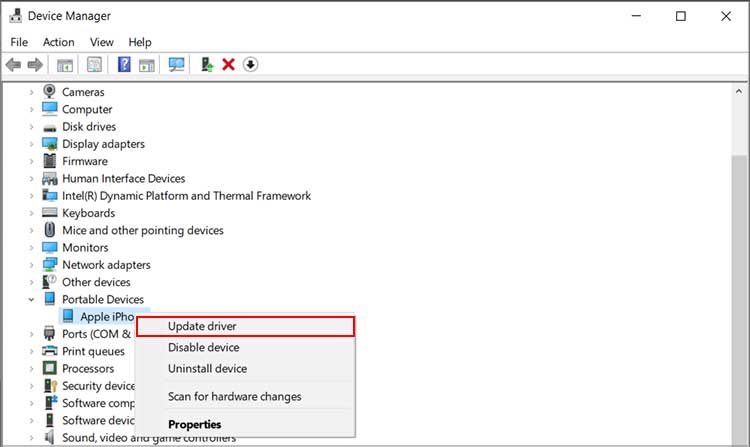
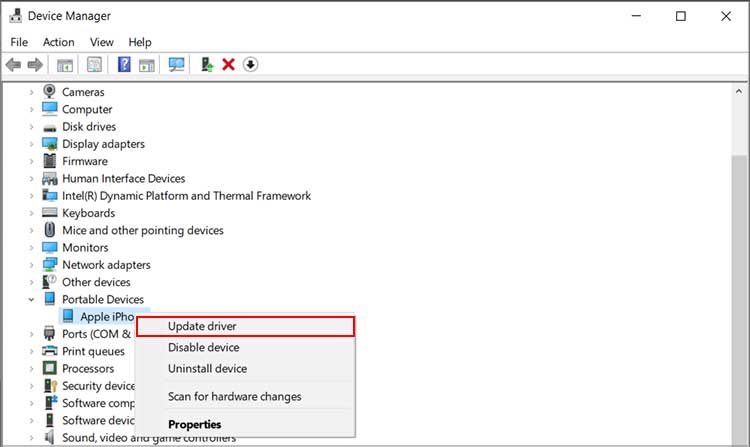 選擇自動搜索驅動程序並繼續執行並發步驟。
選擇自動搜索驅動程序並繼續執行並發步驟。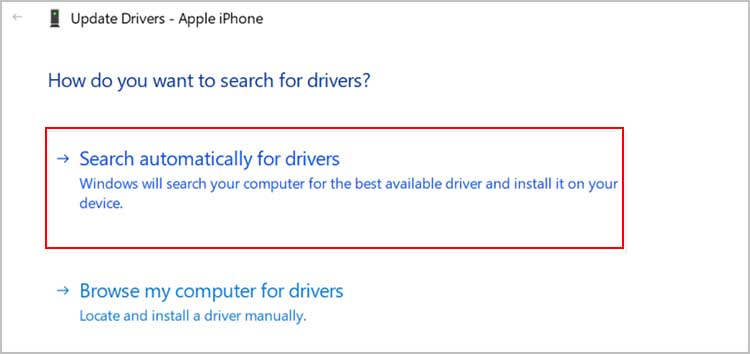
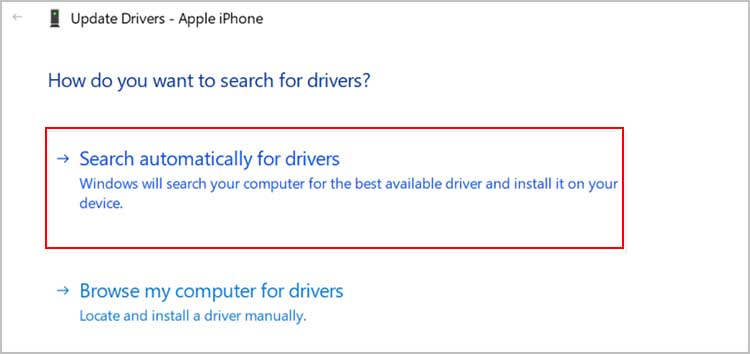 之後,雙擊設備管理器窗口中的通用串行總線設備。現在,右鍵單擊 Apple Mobile Device USB Device 並選擇 更新驅動程序
之後,雙擊設備管理器窗口中的通用串行總線設備。現在,右鍵單擊 Apple Mobile Device USB Device 並選擇 更新驅動程序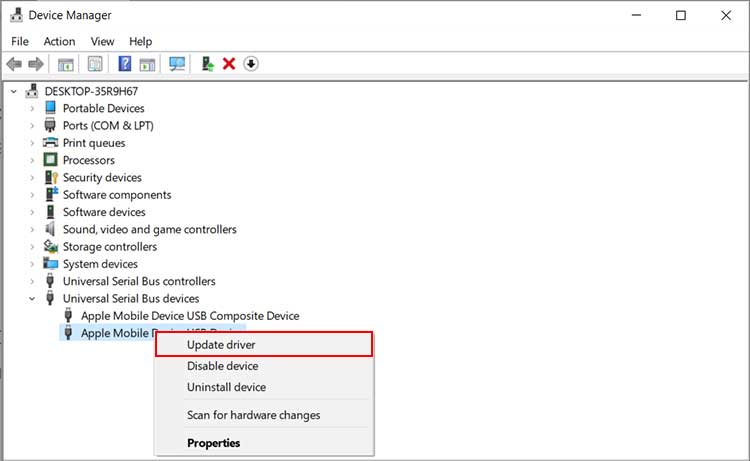
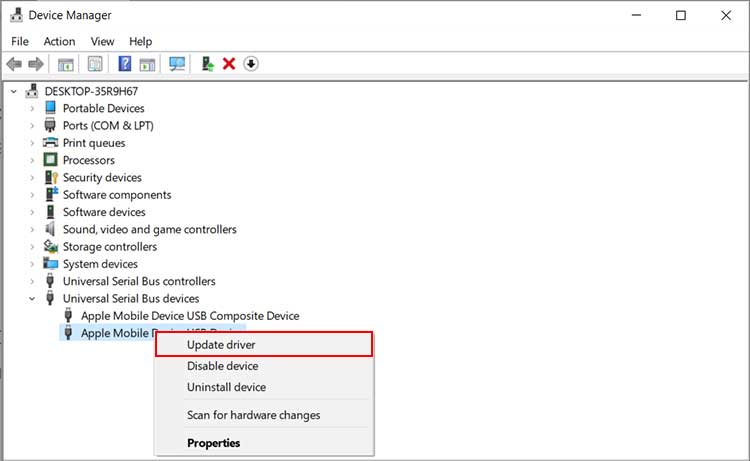 選擇自動搜索驅動程序並關注屏幕上的說明。
選擇自動搜索驅動程序並關注屏幕上的說明。
更新 iTunes
如果您的計算機上的 iTunes 版本過時,則很容易出現此問題。有必要保持 iTunes 更新以與您的手機兼容。此外,它還有助於為您的設備提供更好的優化。
啟動 iTunes。前往頂部菜單上的幫助部分。然後,使用檢查更新選項。它將搜索並下載 iTunes 的可用更新。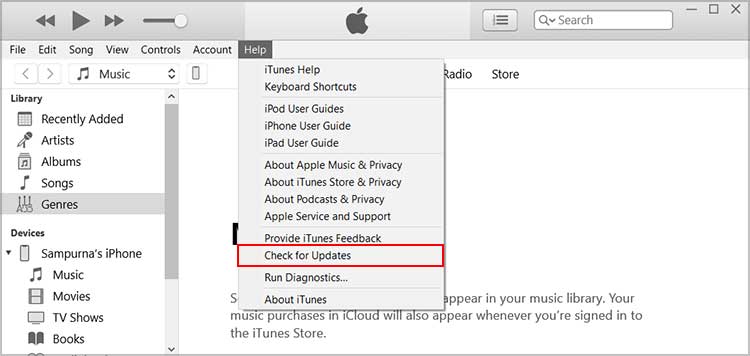
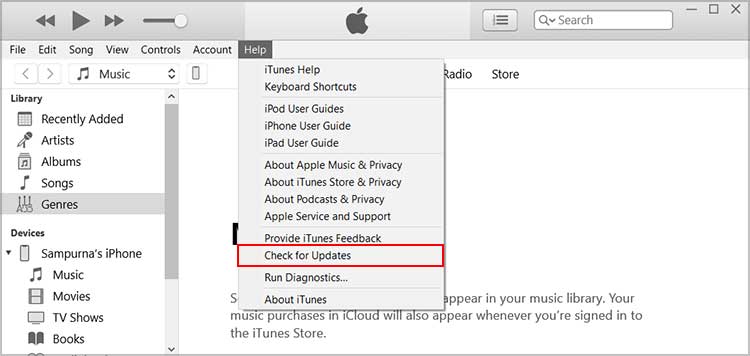
更新 iOS
您的 iOS 版本可能有問題,因此您可能會遇到問題。在這種情況下,您需要為您的 iOS 獲取最新更新。借助最新的 iOS 版本,Apple 開發人員可以糾正 iOS 中的現有問題並幫助您獲得無縫體驗。
在 iOS 上
點擊齒輪圖標以啟動設置.選擇常規並選擇軟件更新。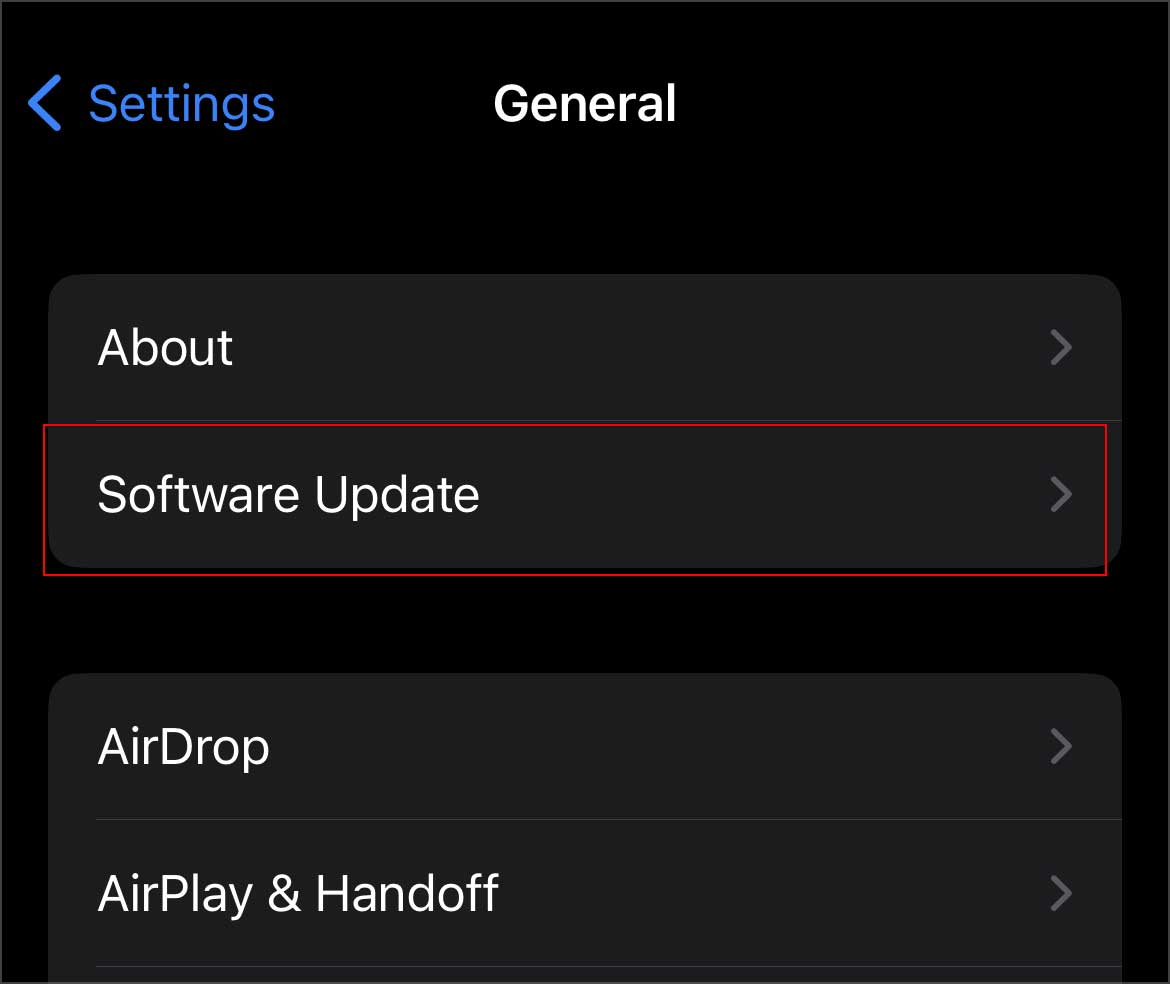
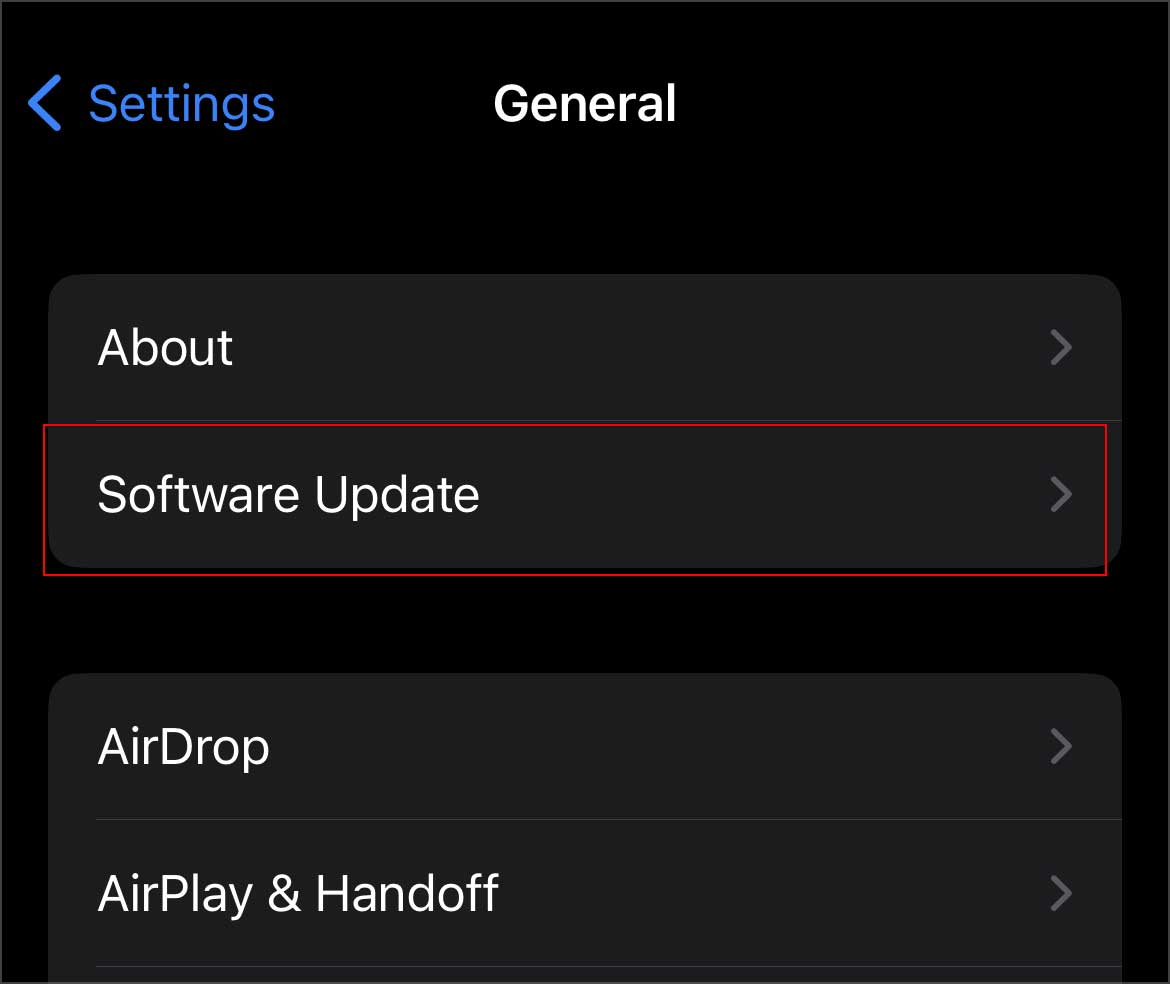 按下載並安裝。
按下載並安裝。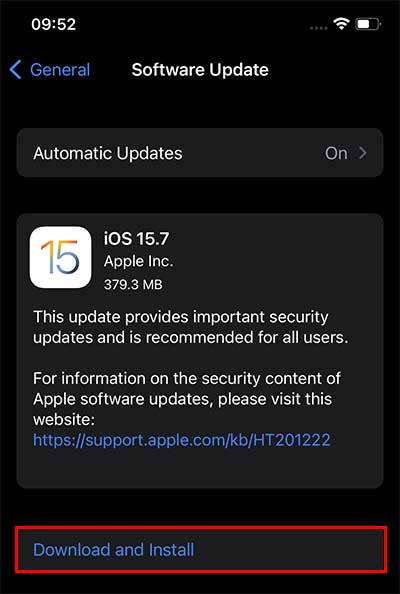 出現提示時輸入手機密碼,然後點擊立即安裝按鈕。
出現提示時輸入手機密碼,然後點擊立即安裝按鈕。
更新您的電腦
您的電腦和 iPhone 也可能出現錯誤和技術故障。為此,您需要更新您的計算機。此外,它有助於消除崩潰的風險並提高計算機的性能。
在 Windows 上
轉到“開始”菜單並從左側邊欄中選擇齒輪圖標.選擇更新和安全。現在,按檢查更新。您的 PC 將檢查可用更新並自動下載和安裝它們。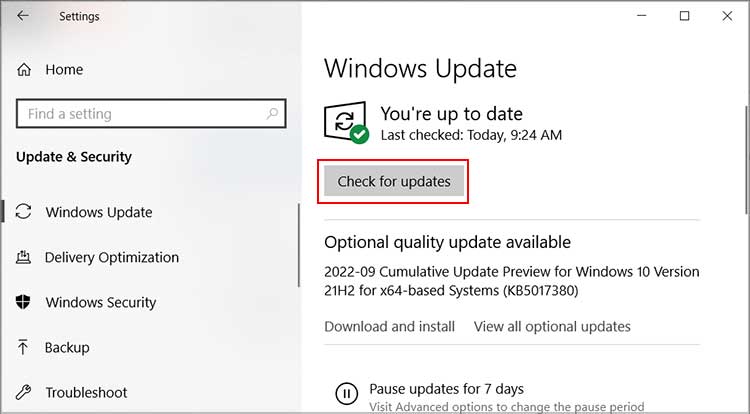
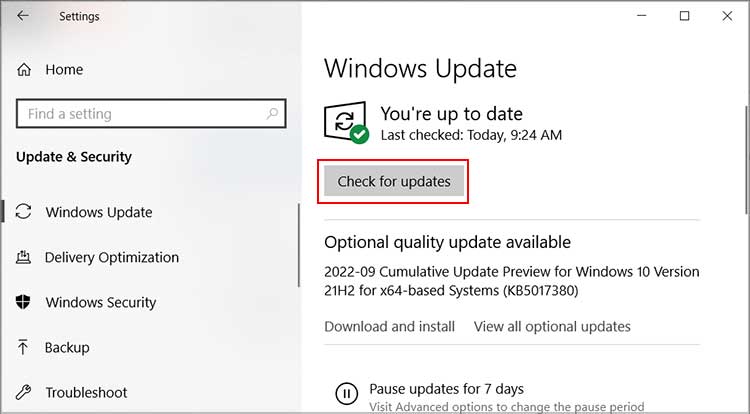
在 Mac 上
點擊左上角的 Apple 圖標。然後,選擇 系統偏好設置。現在,選擇 軟件更新。之後,點擊立即升級或立即更新。如果出現提示,您可能需要輸入管理員密碼或重新啟動計算機。